December 7
Se avete il computer impostato per installare gli aggiornamenti di Windows automaticamente, alla fine si accumulano arretrati di aggiornamento. Nel corso del tempo, questi ritardi si accumulano aggiornamento e prendere una crescente quantità di memoria. Questo articolo spiega come pulire i vecchi file di aggiornamento di Windows.
Fare clic sul pulsante di Windows "Start", quindi selezionare "Computer".
2 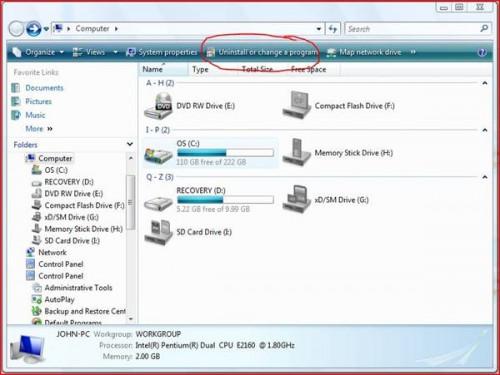
Fare clic una volta su "Disinstalla o modifica programma" nella finestra "Computer".
3 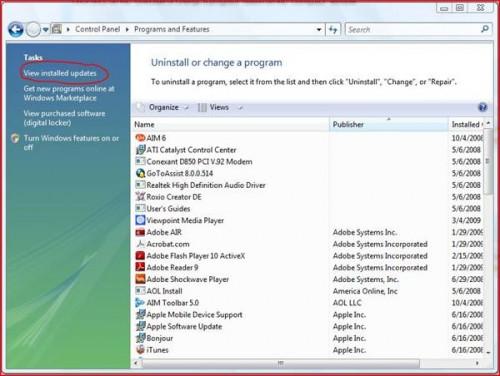
Clicca una volta su "Visualizza aggiornamenti installati" in "attività" a finestra "Programmi e funzionalità".
4 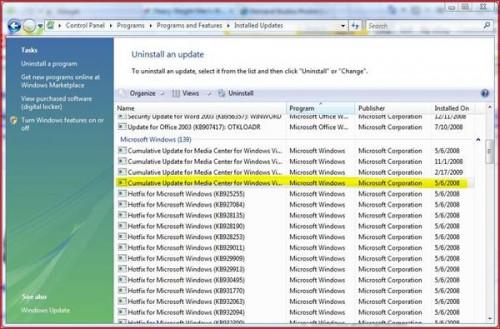
Clicca una volta su un aggiornamento che si desidera disinstallare. La finestra "Aggiornamenti installati" consente di ordinare gli aggiornamenti per le varie categorie (ad esempio, nome, programma, installato su data, etc.). Ordina per programma. Disinstallare gli aggiornamenti più anziani per ogni programma prima. In questo modo, è possibile assicurarsi che non si disinstalla nulla di troppo nuovo. Sarete in grado di selezionare più di un programma alla volta per disinstallare.
5 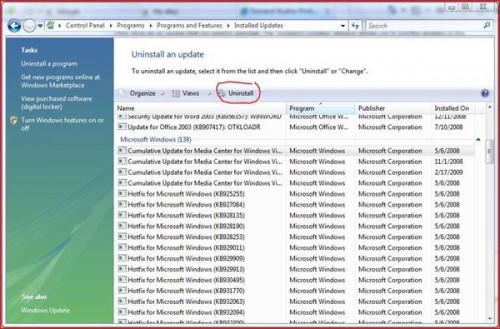
Fare clic una volta su "Disinstalla".
6 
Fare clic una volta su "Sì" nella finestra pop-up di avviso, se si è certi che si desidera disinstallare il programma selezionato.
7 Fare clic una volta su "Continua" se Windows genera un'altra finestra pop-up che chiede il permesso di procedere con la disinstallazione del programma. Se non si è identificato come un amministratore di sistema del computer, potrebbe essere necessario avere qualcuno con un ID amministratore di sistema immettere la sua password. A seconda della dimensione dei file, e la velocità del computer, questa parte del processo potrebbe richiedere tempo. Essere pazientare.
8 Ripetere questa procedura per tutti i file di aggiornamento di Windows che si desidera disinstallare.
9 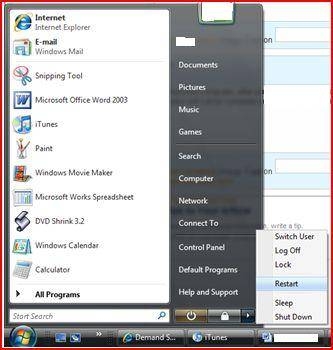
Riavviare il computer, dopo aver disinstallato tutti i file desiderati, per completare il processo di disinstallazione. Il processo di disinstallazione non sarà completa se la macchina non viene riavviato. Per riavviare, fare clic una volta sul pulsante di Windows "Start", quindi fare clic una volta sulla freccia in basso a destra e selezionare "Restart".
